Como alterar seu nome de usuário do WordPress
Publicados: 2023-05-03Um campo acinzentado. A impossibilidade de clicar nesse famoso campo para tentar escrever algo. E esta mensagem que aparece, uma rejeição total: “Logins não podem ser alterados”.
Se você já tentou alterar seu login do WordPress , provavelmente se sentiu um pouco frustrado.

Esse pequeno patife do WordPress não permite que você altere seu nome de usuário por padrão, embora seja muito fácil alterar outros detalhes - a senha da sua conta, por exemplo.
No entanto, ainda é possível alterar seu nome de usuário. E a boa notícia é que é rápido e fácil de fazer .
Ao terminar de ler este artigo, você conhecerá 3 métodos (com e sem plug-in) para alterar seu nome de usuário, se necessário.
Conteúdo
- Por que mudar seu nome de usuário do WordPress?
- Como alterar um nome de usuário no WordPress: 3 métodos detalhados
- Conclusão
Por que mudar seu nome de usuário do WordPress?
Esta não é uma ação que você terá que repetir com muita frequência. No entanto, alterar seu nome de usuário do WordPress às vezes será necessário por vários motivos relacionados a:
- Segurança . Se o seu nome de usuário do WordPress for muito simples ou óbvio (por exemplo, admin, love, user, baby), é mais provável que seu site seja invadido e seu conteúdo e dados roubados. Quanto mais complexo for o seu login, mais efetivamente você lutará contra ataques de força bruta.
- A imagem da sua marca . Um nome de usuário muito excêntrico, embora bem-humorado (por exemplo, breadpitt), afeta a imagem que você envia aos seus leitores. Se você deseja parecer um profissional, escolha um identificador do WordPress que seja representativo de sua pessoa ou de sua atividade online. Por exemplo, Alex publica sobriamente sob o nome de usuário “alex” no blog WPMarmite. Muito simples.
- Um erro ao criá-lo . Ao configurar seu novo nome de usuário, você pode ter ido muito rápido e esquecido ou adicionado uma letra extra devido a um erro de digitação. Isso pode acontecer e pode ser consertado, como você verá em breve.
- Manutenção WordPress . Após criar um site para um cliente e entregá-lo, pode ser necessário alterar o login do administrador do site, “transferindo” a titularidade para o seu cliente.
- Gerenciando seus usuários . Se muitos usuários colaborarem em seu site (por exemplo, vários editores) ou participarem dele (por exemplo, por meio de um fórum), às vezes você pode encontrar nomes de usuários com palavras muito semelhantes. Para deixar tudo mais claro e coerente, pode ser útil modificar um nome de usuário do WordPress para facilitar o gerenciamento de usuários.
Isso é tudo para a visão geral. Agora, sugiro que comecemos a ação imediatamente. Continue lendo para aprender várias maneiras de modificar seu login do WordPress, manualmente ou com a ajuda de um plugin.
Para fortalecer a segurança do seu site, ative um plug-in de segurança de uso geral, como iThemes Security ou SecuPress . Ambos têm opções para limitar ataques de força bruta em sua página de login de administração do WordPress, por exemplo.
Como alterar um nome de usuário no WordPress: 3 métodos detalhados
Por precaução, recomendo que você primeiro faça backup do seu site (arquivos + banco de dados) antes de realizar qualquer ação. Para isso, você pode usar o plugin gratuito UpdraftPlus, ou uma ferramenta para manter seus sites como WP Umbrella (link afiliado) ou ManageWP . Em caso de qualquer problema durante as manipulações que você realizará, você pode facilmente restaurar seu site WordPress.
Método 1: Crie um novo usuário e exclua o antigo em seu painel
O primeiro método é contra-intuitivo, mas, novamente, o WordPress não deixa escolha. Como você leu na introdução, o CMS (Content Management System) nº 1 do mercado não permite que você modifique diretamente um login.
Para contornar esse problema, a solução é criar um novo nome de usuário e excluir o antigo que está causando problemas.
Outro ponto de esclarecimento: vou começar repassando esse método porque é o mais lógico e “natural” das três opções.
Com este método, não há necessidade de instalar um plugin ou manipular seu banco de dados.
Etapa 1: adicionar um novo usuário
No painel do WordPress, acesse o menu Contas > Adicionar novo . Insira as informações solicitadas na tela. Isso inclui o seguinte:
- O nome de usuário : Seu novo nome de usuário do WordPress
- Um endereço de e-mail . Aqui, você não poderá usar o mesmo endereço de e-mail que já escolheu para a conta de usuário que deseja excluir. Se quiser, coloque um endereço de backup temporariamente. Você poderá “recuperar” o endereço de e-mail de sua escolha quando a outra conta de usuário for excluída.
- Seu primeiro nome
- Seu último Nome
- Seu site
- O idioma que será exibido no administrador para este usuário
- Uma senha
- A função do usuário . Se você deseja manter todos os mesmos privilégios, escolha a função de administrador.
Termine clicando no botão azul “Add New User”:
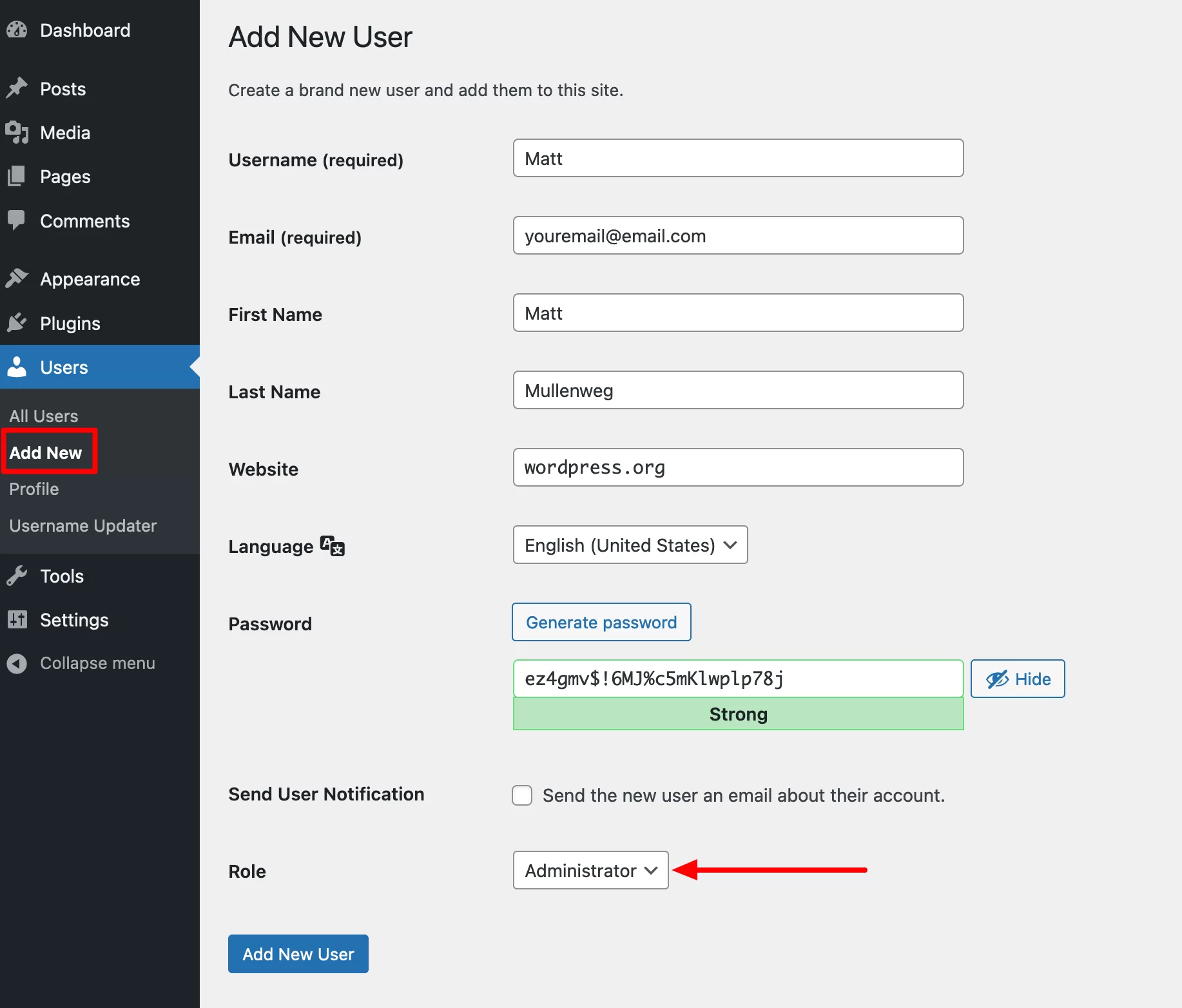
Lembre-se de gerar uma senha forte para reforçar a segurança do seu site. Para isso, você pode utilizar o gerador de senhas oferecido pelo WordPress. Você também pode usar um gerador de senhas gratuito como o passwordsgenerator.net ou o oferecido pela Avast .
De qualquer forma, nunca adicione informações pessoais (data de nascimento, nome, nome dos filhos) ou palavras reais — presentes no dicionário — em suas senhas.
Inclua letras maiúsculas e minúsculas, números e caracteres especiais para tornar suas senhas mais complexas.
Em média, um hacker leva menos de um segundo para quebrar as senhas mais comuns (qwerty, futebol, 123456), de acordo com um estudo realizado pelo especialista em segurança NordPass .
Como você pode ver, agora temos dois administradores no site:
- tibaut (eu mesmo)
- Matt
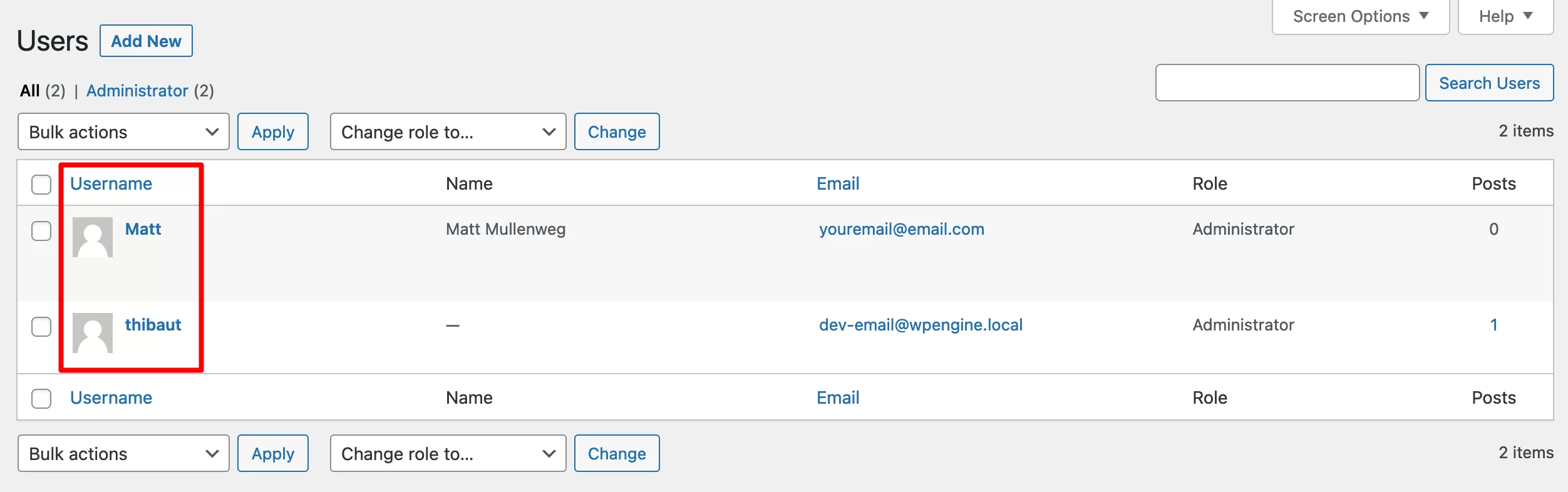
Sou supérfluo, então vamos dar toda a atenção ao Matt. Afinal, ele co-criou o WordPress, não eu.
Etapa 2: excluir o nome de usuário antigo
Continue saindo do seu painel. Entre novamente com seu novo nome de usuário e senha .
Em seguida, exclua a conta de usuário original da qual deseja se livrar (thibaut, em nosso exemplo). Para fazer isso, passe o mouse sobre o nome de usuário de sua escolha e clique no link "Excluir":
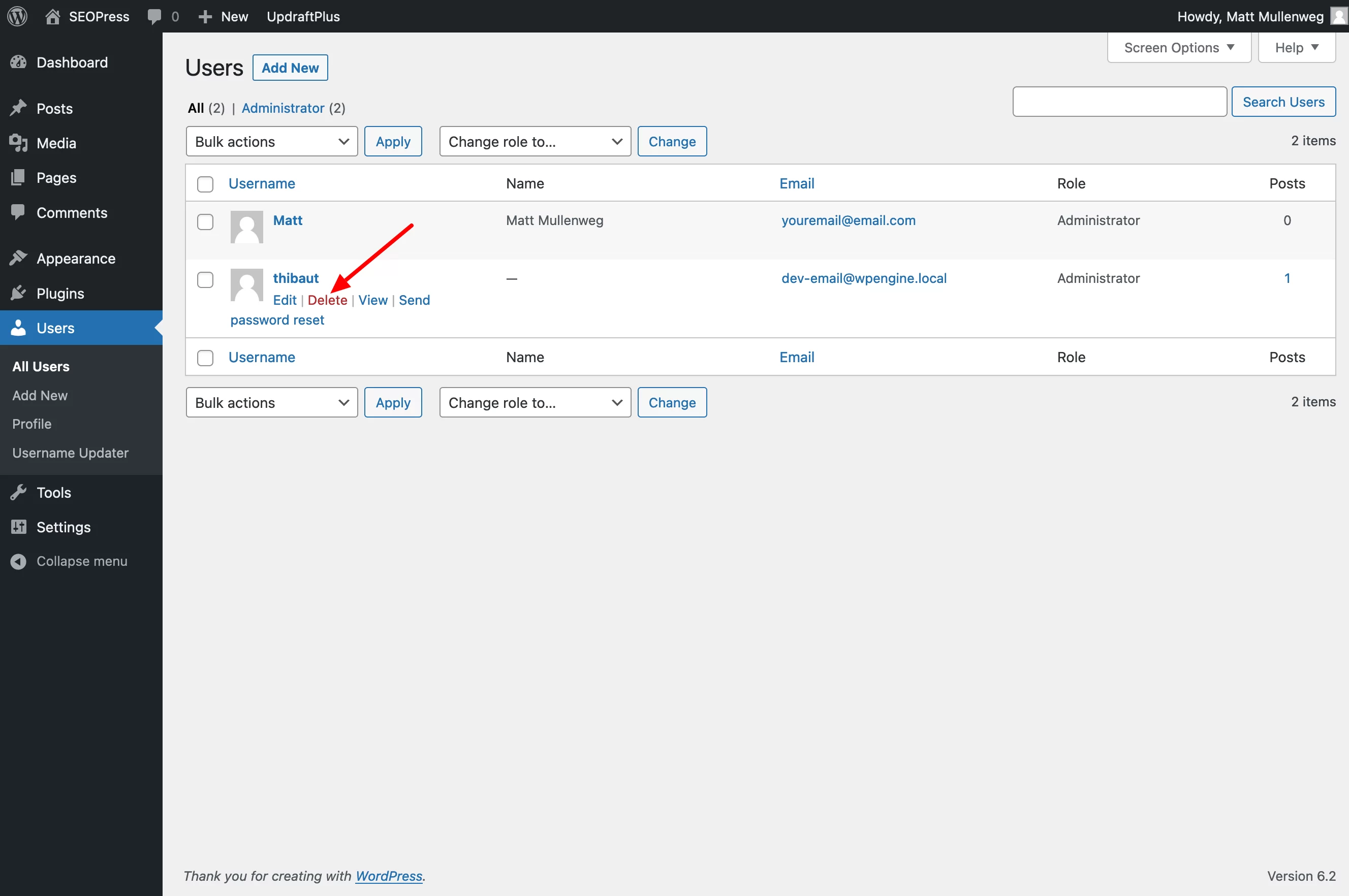
Termine atribuindo todo o conteúdo vinculado ao administrador que você acabou de deletar (thibaut) ao novo administrador (Matt Mullenweg):

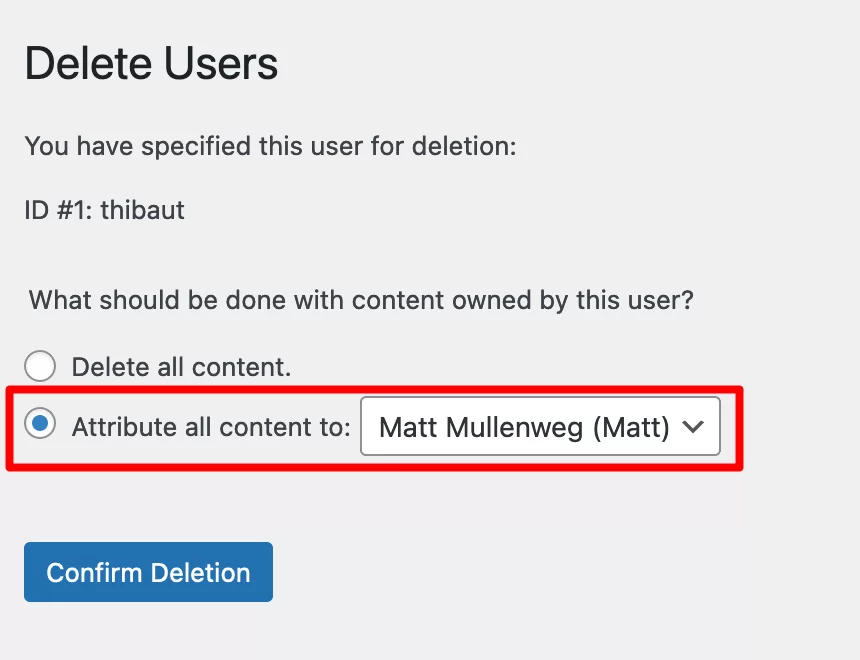
Todo o conteúdo relacionado ao usuário antigo agora aparecerá sob o Matt ID. Por exemplo, nas postagens do blog que você escreveu, o autor agora será Matt.
Para “recuperar” o endereço de e-mail usado com seu antigo nome de usuário, agora você só precisa inseri-lo no menu Contas > Perfil.
Método 2: Modificando um login do WordPress com um plugin
Agora, vamos para a opção número 2 para modificar um nome de usuário: o uso de um plugin dedicado.
Sua principal vantagem? Você não precisa criar um novo nome de usuário, ao contrário do método anterior: a modificação pode ser feita diretamente após a ativação do plug-in (e, além disso, você pode usar o mesmo e-mail).
A desvantagem, se é que podemos chamar assim, é que você sobrecarregará seu site (um pouco) adicionando um plugin extra.
Pessoalmente, prefiro evitar esse tipo de coisa e usar o mínimo possível de plugins em meu site, principalmente para diminuir o risco de incompatibilidades entre alguns deles.
Obviamente, é possível ativar o plug-in, alterar seu login do WordPress e remover o plug-in assim que o trabalho estiver concluído. Cabe a você ver o que mais combina com você. Você gosta da opção de plugin? Leia.
No diretório oficial de plugins do WordPress, existem dois plugins principais para alterar seu login do WordPress:
- Easy Username Updater ( mais de 10.000 instalações ativas)
- Username Changer ( mais de 30.000 instalações ativas)
Suas análises de usuários são quase idênticas. No entanto, no momento da redação deste artigo, o Username Changer não era atualizado há mais de 3 anos.
É por isso que prefiro recomendar o Easy Username Updater, que é atualizado com mais regularidade. Também é fácil de usar, o que é outra vantagem a seu favor. Aqui está como usá-lo para alterar seu login do WordPress.
Passo 1: Instale e ative o plugin
Para começar, vá para Plugins > Adicionar novo . Na barra de pesquisa, digite Easy Username Updater. Instale o plug-in e ative-o:
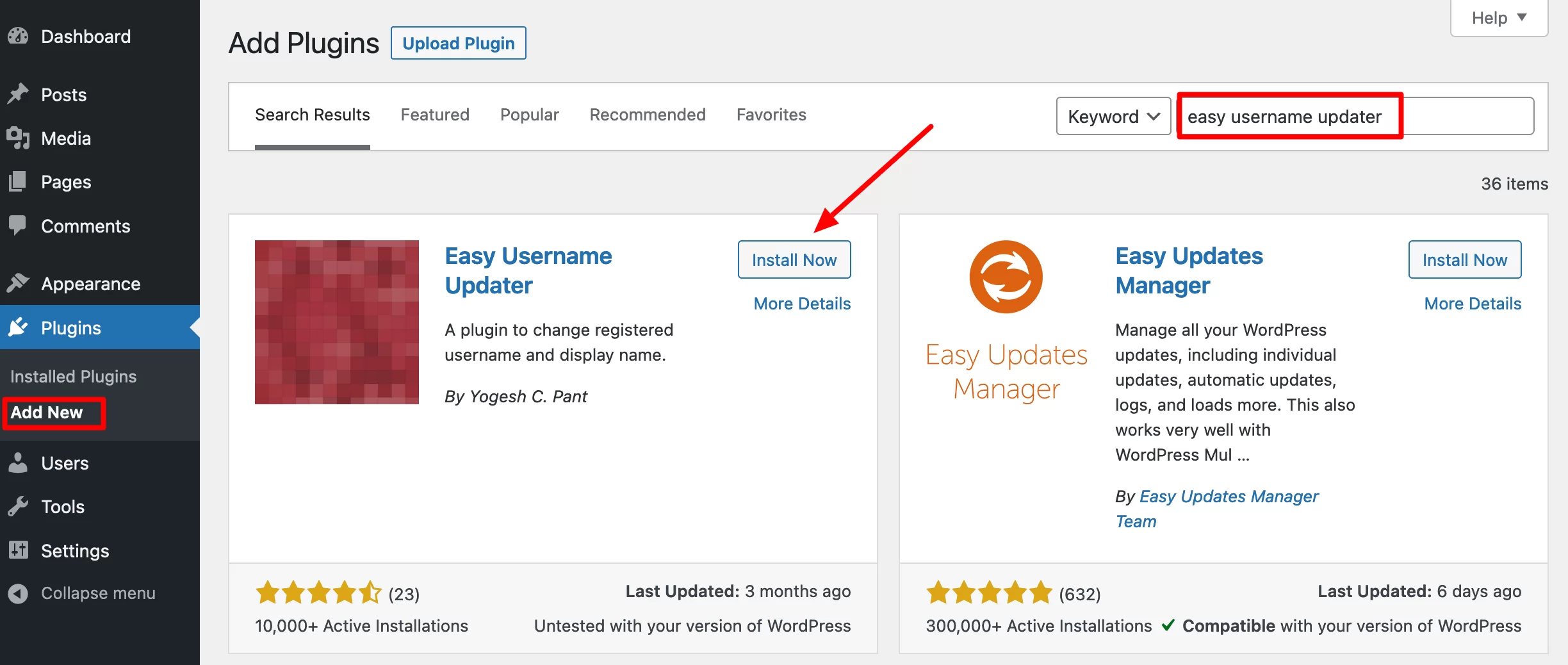
Etapa 2: altere seu login do WordPress
Em seguida, vá para Contas > Atualizador de nome de usuário para obter uma lista de usuários em seu site. Para alterar o nome de usuário de qualquer um deles, clique em “atualizar”:
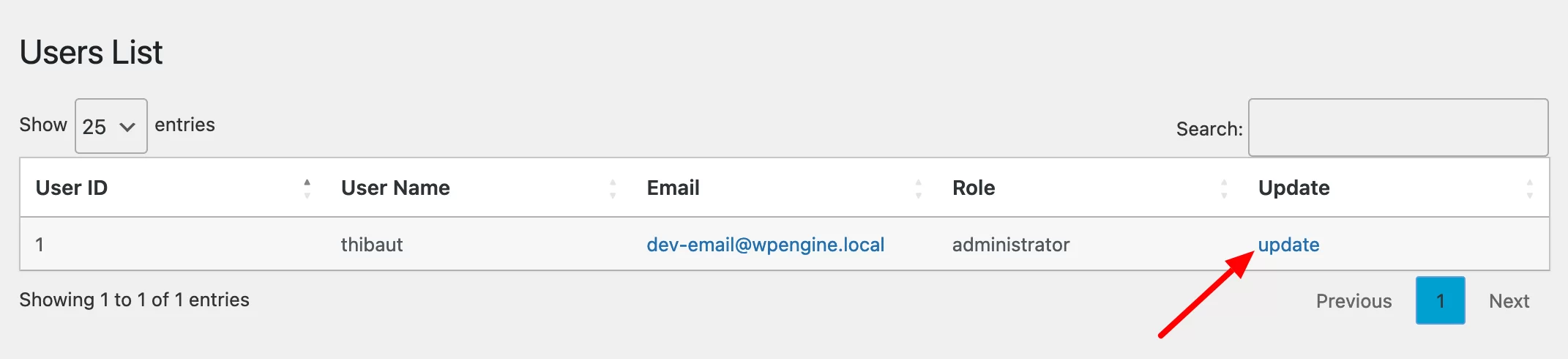
Digite seu novo nome de usuário no campo chamado "Novo nome de usuário". Se você deseja receber uma notificação por e-mail sobre essa alteração, marque a caixa.
Finalize clicando no botão “Atualizar nome de usuário”:
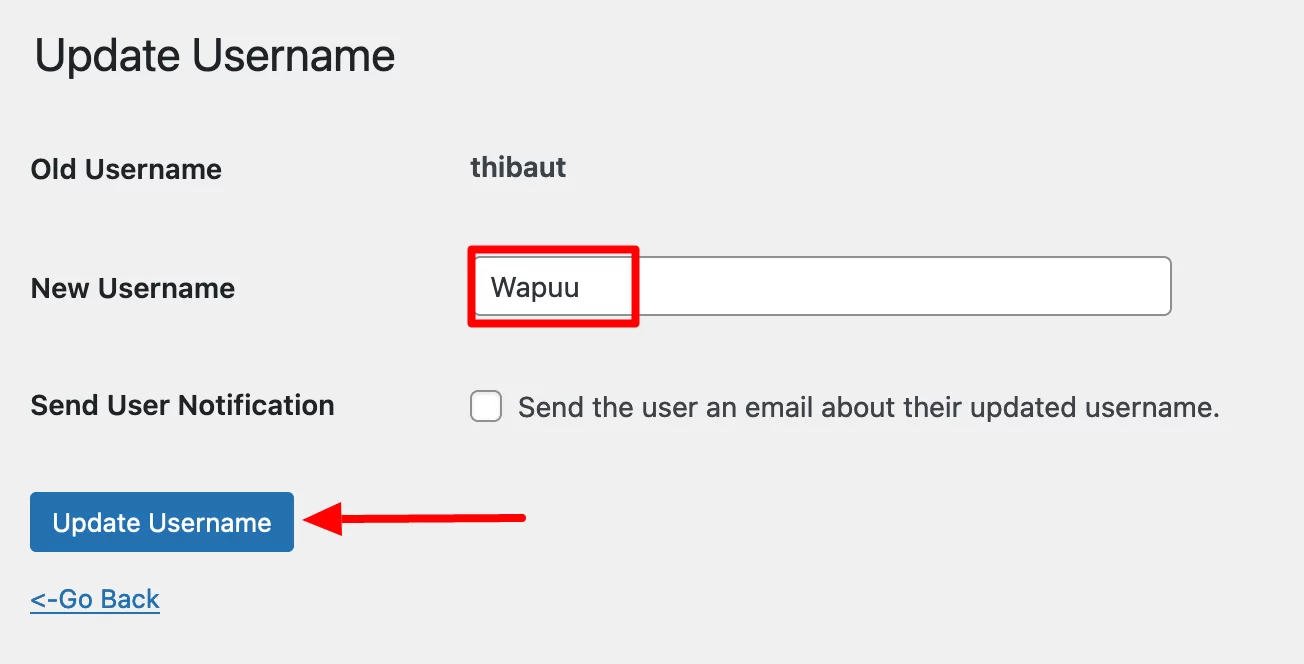
O WordPress irá deslogá-lo automaticamente. Tudo o que você precisa fazer é fazer login novamente usando seu novo nome de usuário.
Método 3: Alterar um nome de usuário no WordPress via phpMyAdmin
E, finalmente, vamos ao terceiro método para alterar seu nome de usuário do WordPress: usando phpMyAdmin .
phpMyadmin é um aplicativo da web usado para gerenciar seu banco de dados. Está disponível nos gerenciadores online (ex: cPanel ) oferecidos pelas diferentes empresas de hosting do mercado.
É um pouco intimidador quando você fala assim, mas vou detalhar tudo ponto a ponto para que tudo fique claro.
No entanto, esse método é o mais técnico dos três . É também o mais arriscado, pois envolve modificar diretamente o elemento mais importante do seu site WordPress: seu banco de dados.
Em outras palavras, o menor erro fará com que seu site trave. Portanto, só recomendo a pessoas experientes e com sólida formação técnica . Se você não tem certeza de si mesmo, não use este método.
No entanto, você pode usá-lo se não tiver mais acesso à interface de administração do seu site. Nesse caso, apenas esse método permitirá que você altere seu nome de usuário.
Aqui está o procedimento passo a passo (lembre-se de salvar todo o site antes).
Passo 1: Acessando o phpMyAdmin
Conecte-se à interface oferecida pelo seu host. Para este tutorial, usarei o cPanel, a interface de administração oferecida pela Bluehost (link afiliado), que o WPMarmite recomenda.
Uma vez no cPanel, clique em “phpMyAdmin,” na seção “Databases”:
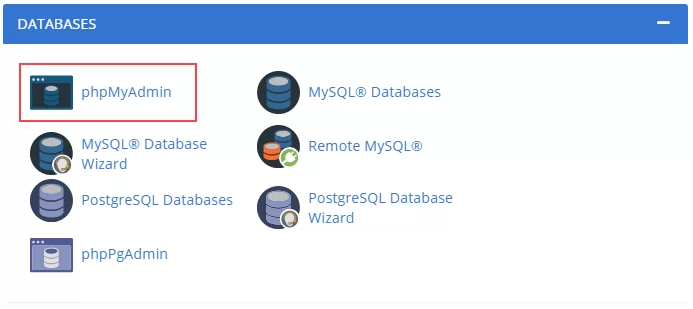
Etapa 2: Localize a tabela wp_users
No lado esquerdo, selecione o banco de dados de sua preferência e clique duas vezes na tabela wp_users , que contém todos os usuários do site, independentemente de sua função (administrador, assinante, editor etc.):
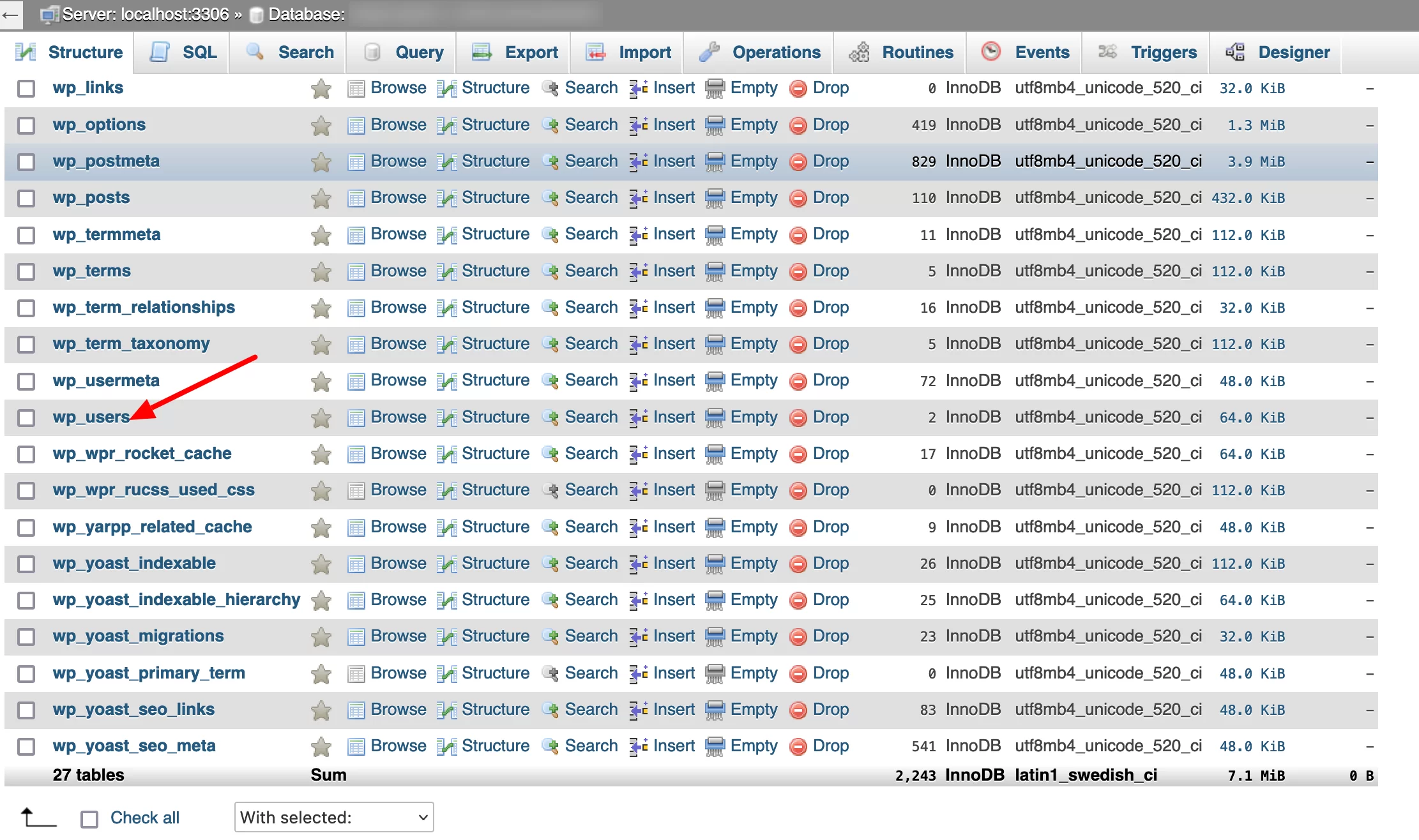
Etapa 3: altere o nome de usuário do WordPress de sua escolha
Escolha o nome de usuário que deseja alterar e clique em “Editar”:
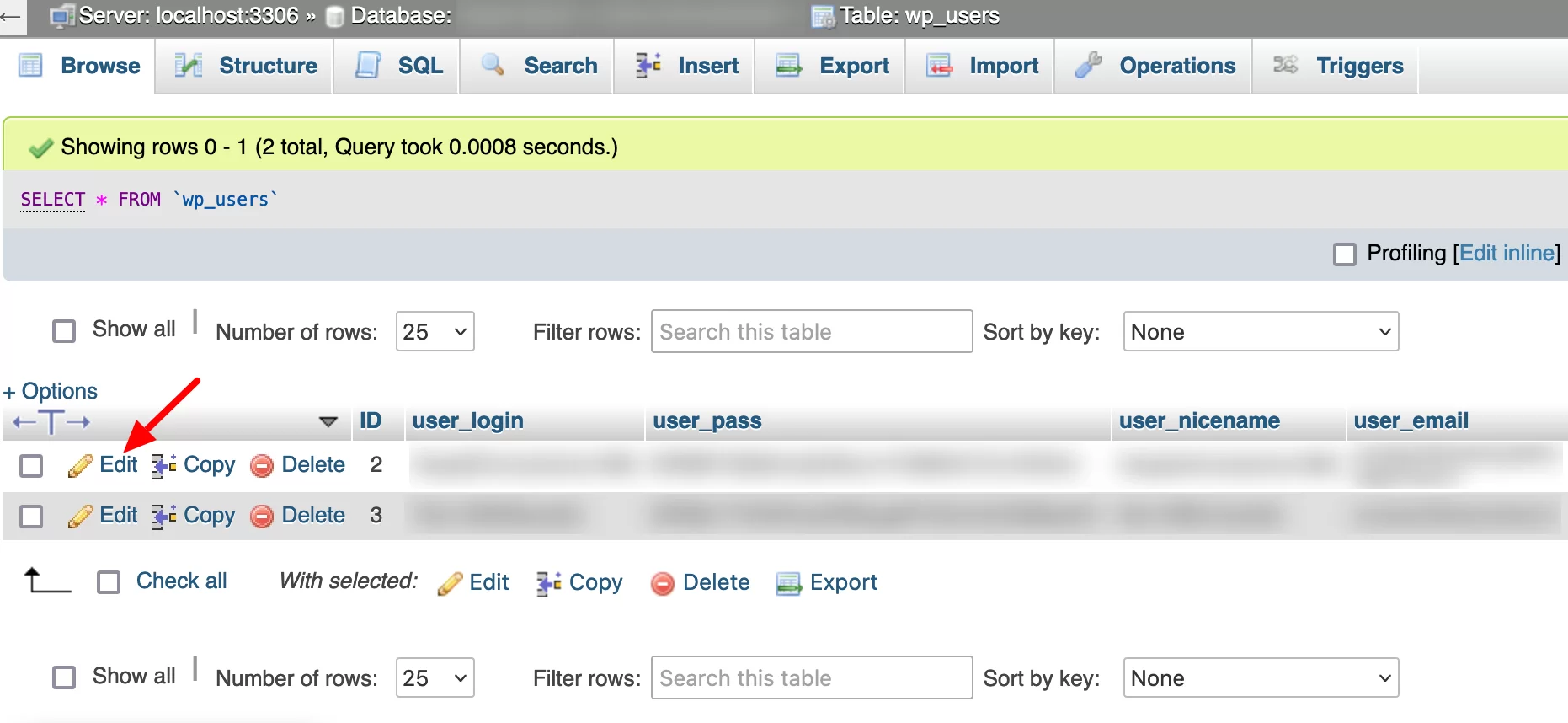
No campo “user_login”, digite seu novo nome de usuário. Finalize clicando em “Ir”:
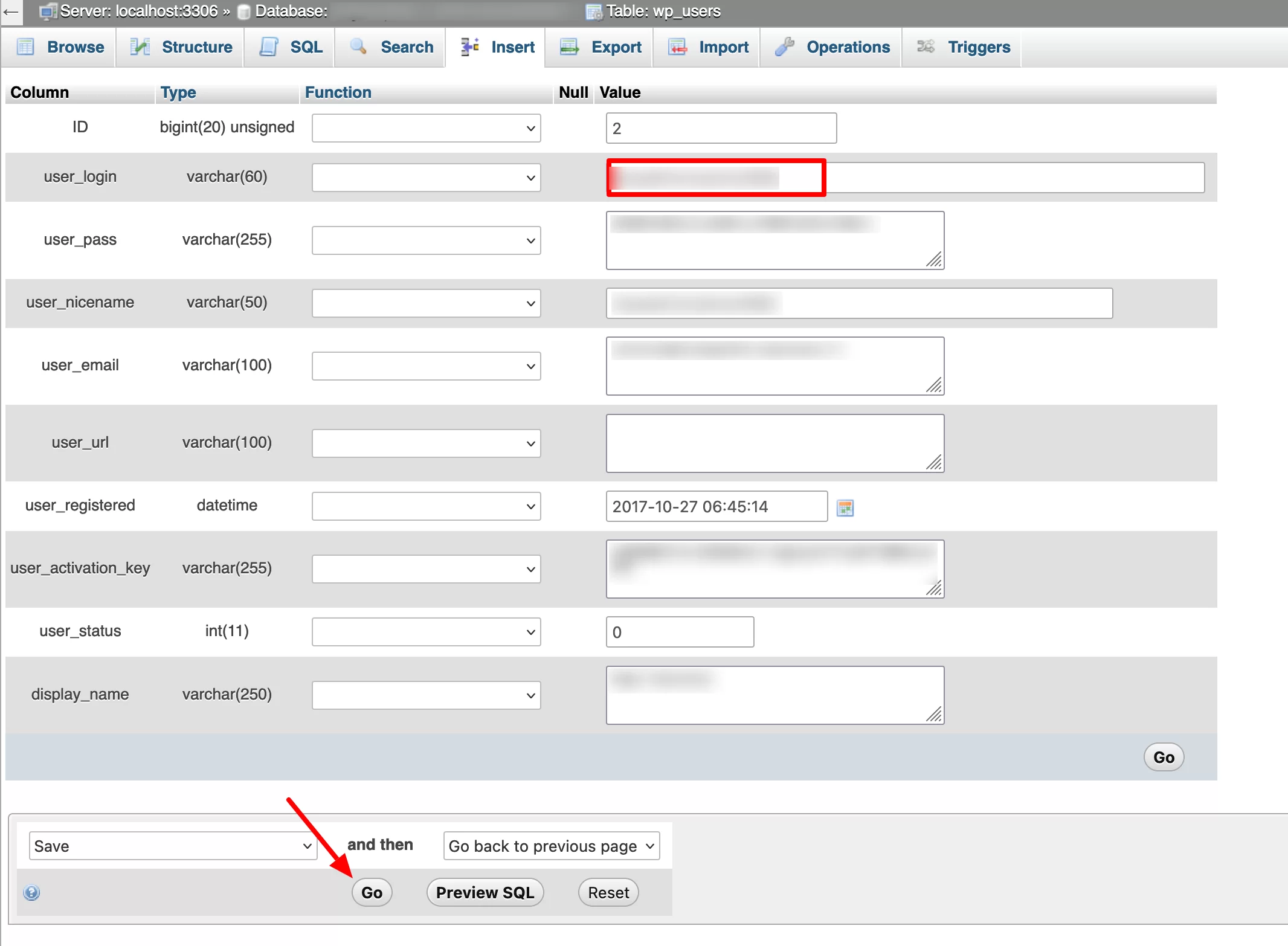
E é isso. Ao retornar ao painel do WordPress, você será solicitado a fazer login novamente usando seu login modificado.
Deseja alterar seu nome de usuário no #WordPress? Aprenda como fazer isso com 3 métodos fáceis.
Conclusão
Agora você tem 3 métodos detalhados para alterar o ID da sua conta do WordPress .
Escolha aquele que melhor se adapta às suas necessidades e habilidades. Como lembrete, você pode executar esta operação:
- À mão, diretamente no seu painel
- Com o plugin Easy Username Updater
- Modificando a tabela wp_users do seu banco de dados, no phpMyAdmin
Qualquer que seja a opção escolhida, certifique-se de fazer backup de todo o site com antecedência, para se proteger em caso de problemas.
O que você faz quando precisa alterar seu nome de usuário? Compartilhe sua experiência com os leitores do WPMarmite postando um comentário.